Das WPVR wird immer besser und ist jetzt besser denn je.
Wie Sie wissen, ermöglicht Ihnen WPVR die Erstellung überzeugender virtueller Rundgänge ohne jeden Aufwand. Sie müssen lediglich 360 Panoramabilder zur Verfügung stellen und unsere Richtlinien befolgen, und Sie können in wenigen Minuten hochwertige virtuelle Rundgänge erstellen. Sie brauchen keine Expertenhilfe.
Last time, we posted about a lot of features we added a couple of months ago. Read it here.
Kürzlich haben wir einige wichtige Pro-Funktionen hinzugefügt, um Ihre Erfahrung bei der Erstellung virtueller Touren noch besser zu machen.
Schauen wir uns diese neuen Funktionen an.
Was ist neu im WPVR?
1. Szenengalerie auf virtuellen Touren
Neben einem zufriedenstellenden virtuellen Rundgang können Sie nun auch eine Szenengalerie zur besseren Navigation durch den Rundgang anzeigen lassen.
Szenengalerie für Zuschauer:
Die Zuschauer können einen kleinen Pfeil in der unteren Mitte der Tour sehen.
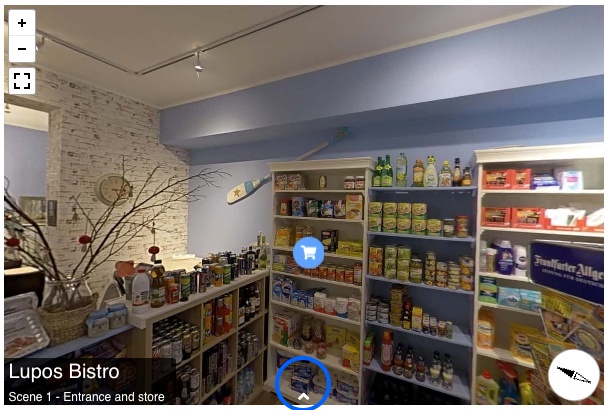
Wenn sie darauf klicken, wird eine Galerie aller Szenen nach oben geschoben.
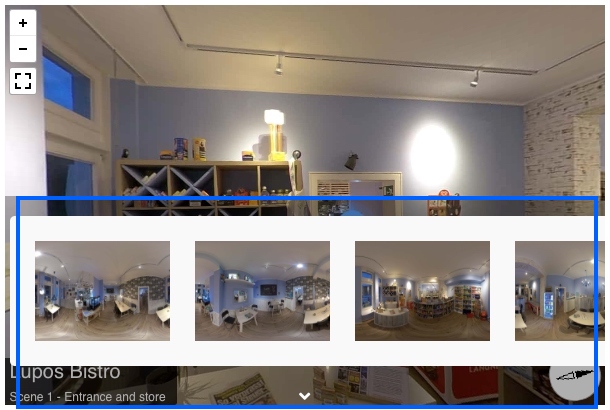
Dort können die Zuschauer auf eine beliebige Szene doppelklicken und direkt zu dieser Szene wechseln.
Bisher konnten die Zuschauer nur durch Anklicken von Hotspots von einer Szene zur anderen wechseln. Jetzt können sie direkt von der Galerie aus zu beliebigen Szenen gehen.
Aktivieren Sie einfach die Option 'Szenengalerie anzeigen' auf der Registerkarte GENERAL.
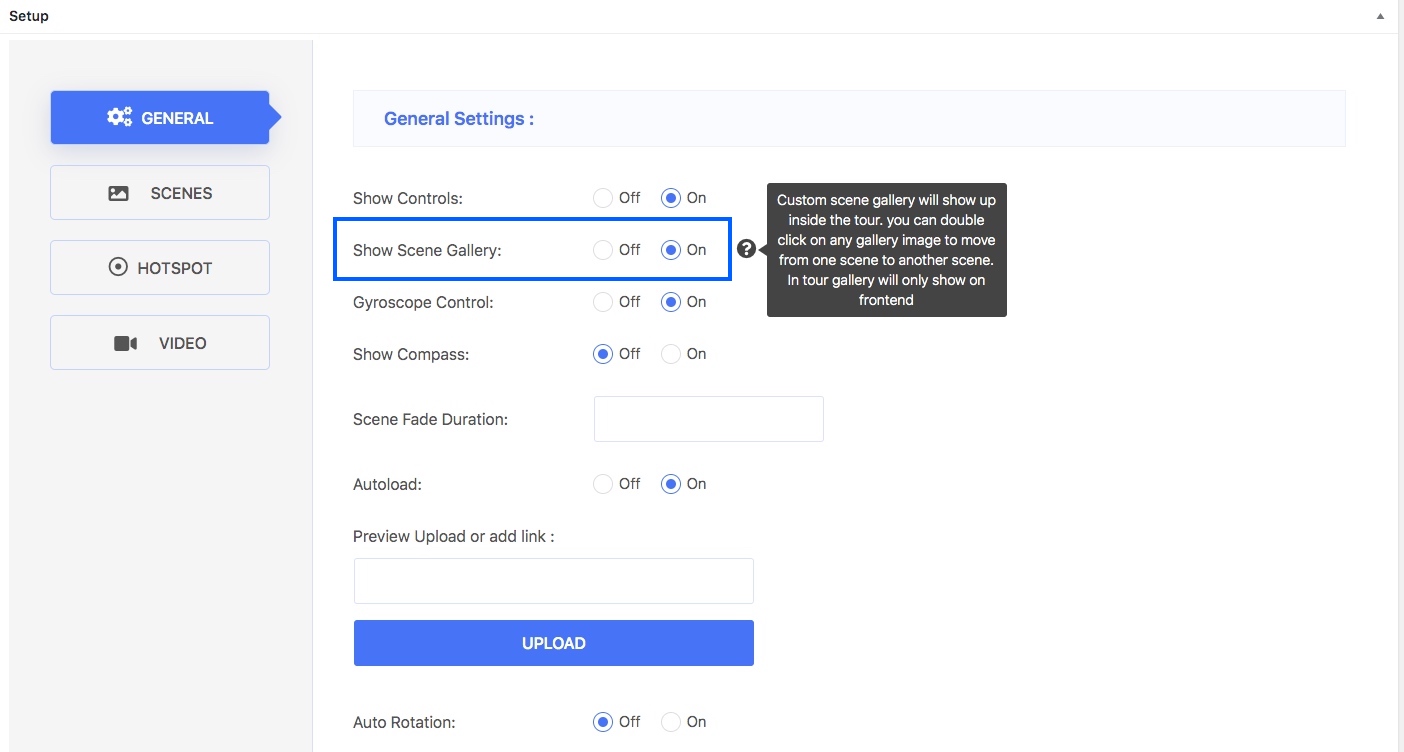
Und die Galerie wird den Zuschauern zur Verfügung stehen.
Szenengalerie mit Vorschau auf die Tournee:
Die Galerie ist auch im Backend unterhalb der Tourvorschau verfügbar, damit Sie die Reihenfolge der Szenen auf Ihrer Tour einsehen und verstehen können.
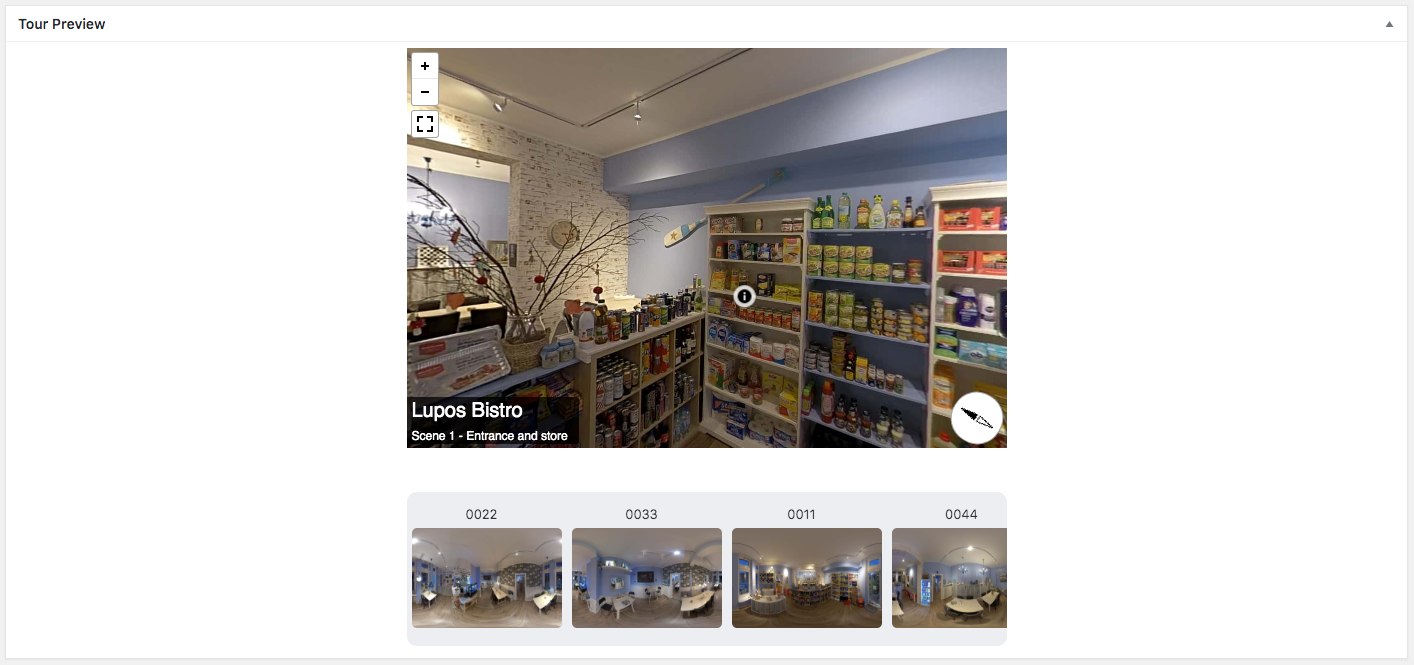
Dadurch wird es spannender, den virtuellen Rundgang zu erstellen und zu sehen.
2. Gyroskop auf mobilen Geräten
Sie können den Zuschauern, die mobile Geräte verwenden, die Möglichkeit geben, die Tour mit einem Gyroskop zu verfolgen.
Wenn diese Funktion aktiviert ist, können die Zuschauer während einer Tour auf einem mobilen Gerät das Symbol sehen, um den Gyroskop-Modus zu aktivieren.
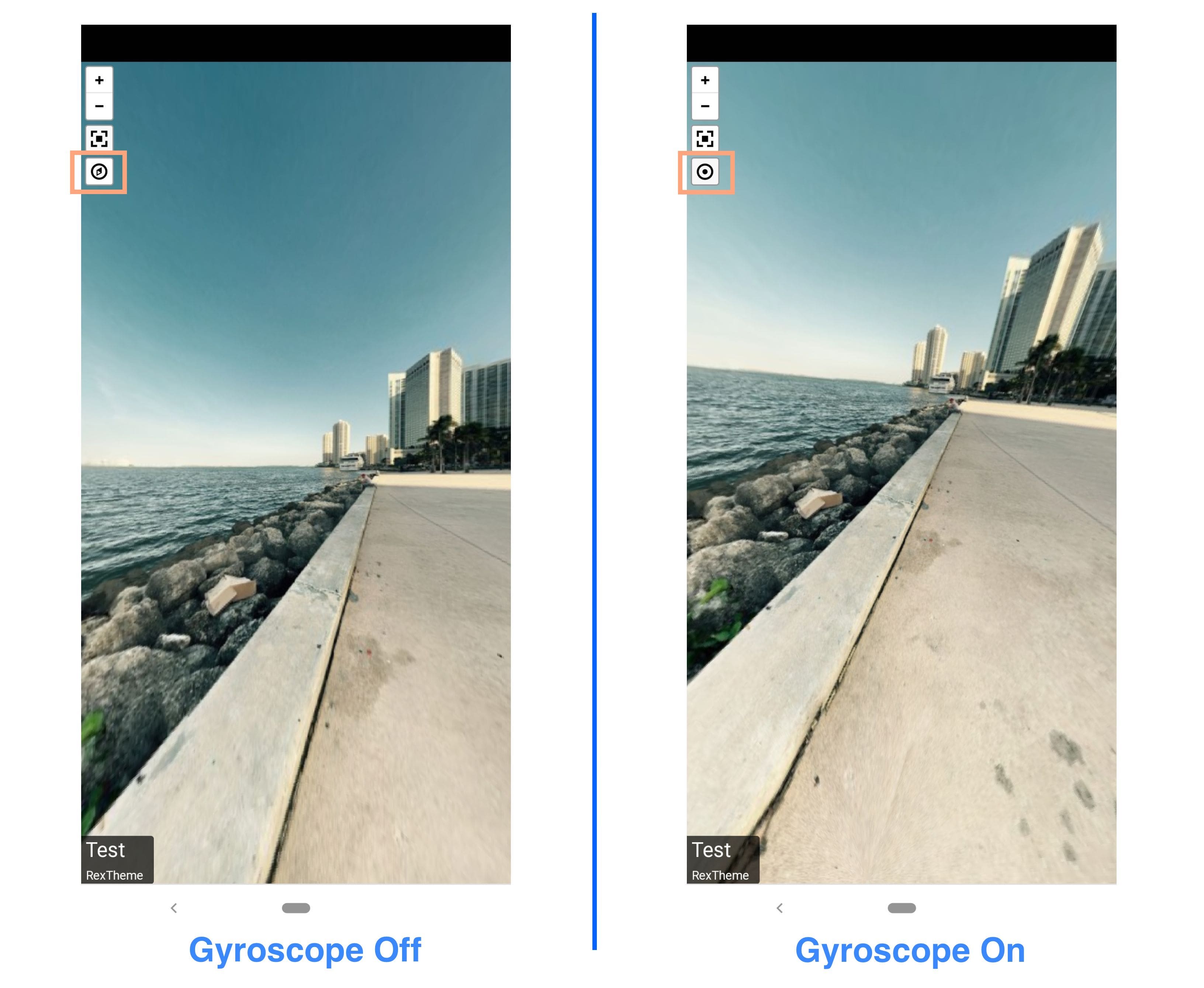
So können die Besucher ihre Telefone bewegen und erhalten eine Aussicht, als ob sie den Ort live beobachten würden.
Erlauben Sie diese Funktion, indem Sie 'Gyroscope Control' auf der Registerkarte GENERAL aktivieren.
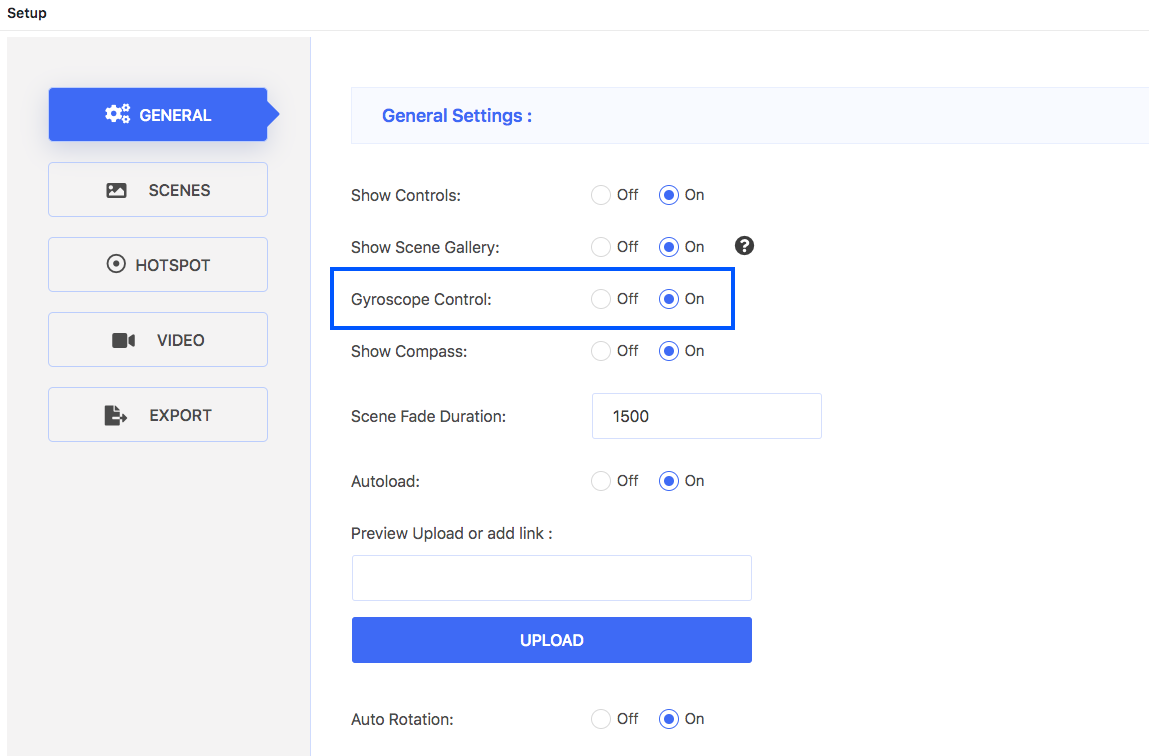
Sobald das Gyroskop-Symbol aktiviert ist, erscheint es auf der Tour, wenn es auf mobilen Geräten angezeigt wird.
3. Tour duplizieren
Möchten Sie dieselbe virtuelle Tour zweimal auf derselben Seite einfügen?
Oder möchten Sie eine Kopie des virtuellen Rundgangs machen, nur um kleine Änderungen vorzunehmen und ihn für einen anderen Zweck zu nutzen?
Erstellen Sie einfach ein Duplikat der Tour.
Gehen Sie zu Dashboard > WPVR > Führungen. Hier finden Sie eine Liste aller von Ihnen erstellten Touren.
Finden Sie die Tour, die Sie duplizieren möchten, und bewegen Sie die Maus auf die Tour, und Sie sollten eine Schaltfläche Duplizieren sehen.
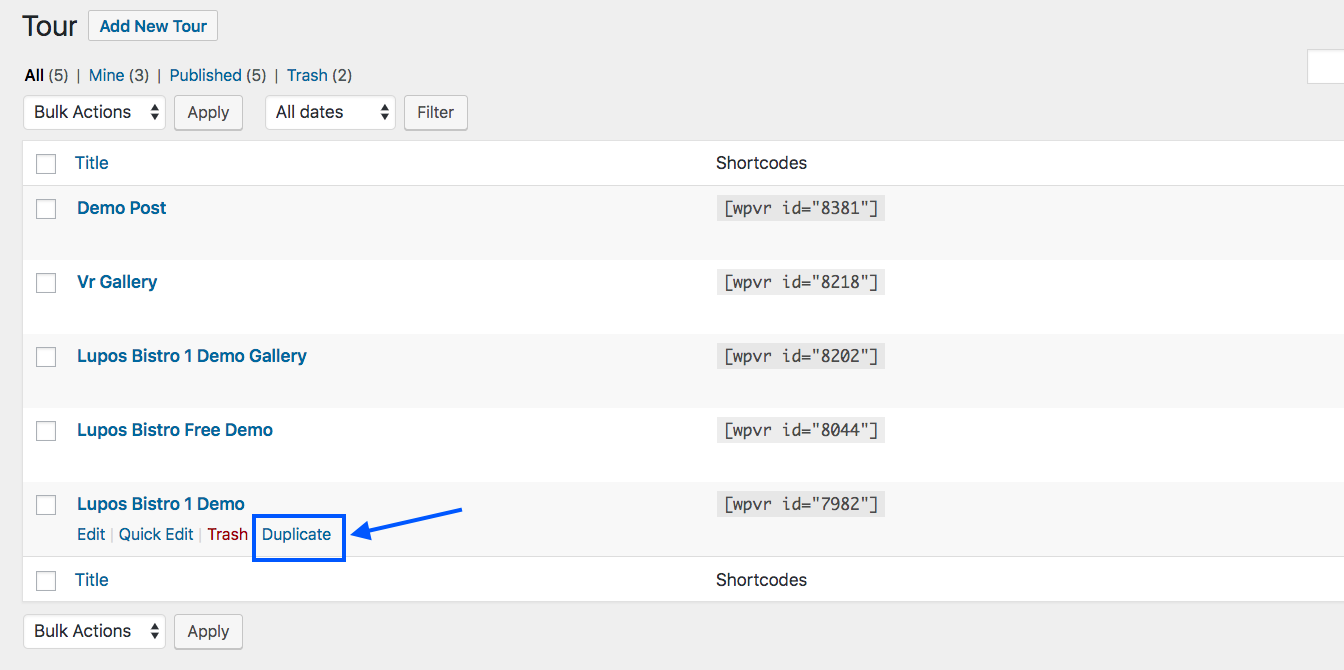
Klicken Sie darauf und sofort wird ein Entwurf der Tour mit einer neuen Tour-ID erstellt. Sie werden auf die Einrichtungsseite der Tour weitergeleitet.
Sie können alle gewünschten Änderungen vornehmen und die neue Tour veröffentlichen, um sie nutzen zu können.
4. Import/Export WPVR-Tour
Mit WPVR können Sie jetzt Touren auf verschiedenen Websites, die WPVR Pro aktiviert haben, importieren und exportieren.
Wenn Sie also mehrere Websites haben, aber dieselben virtuellen Touren auf beiden Websites anzeigen möchten, dann können Sie die Touren zwischen den Websites einfach exportieren und importieren; Sie müssen nicht die gesamte Tour neu erstellen.
Und es ist auch einfach zu bedienen.
Exportieren einer Tour:
Sobald Sie eine Tour veröffentlichen, wird auf der Seite zur Bearbeitung der Tour eine neue Registerkarte Export angezeigt.
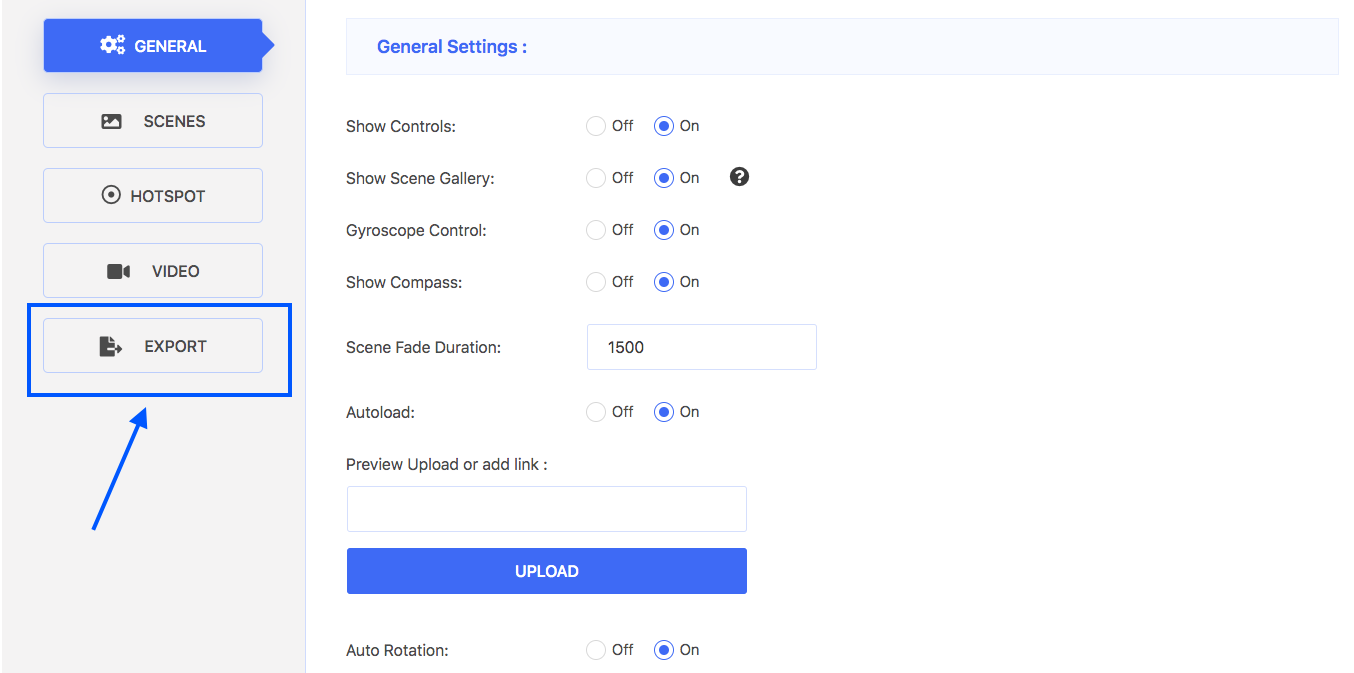
Gehen Sie auf diese Registerkarte und klicken Sie einfach auf die Schaltfläche Download.
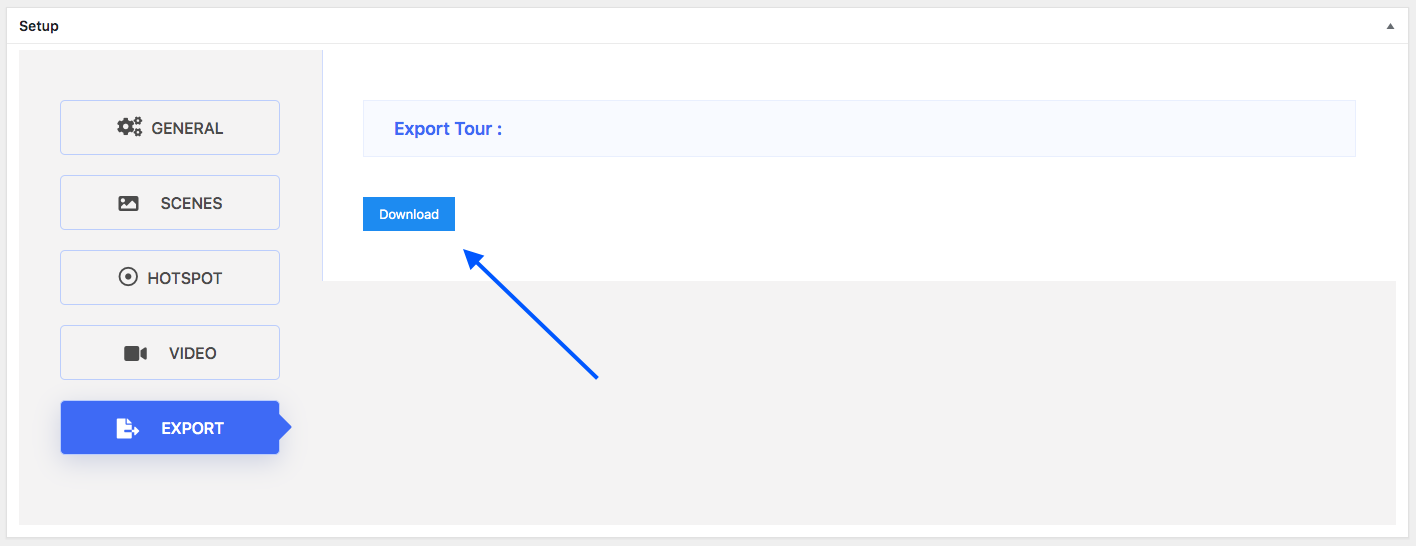
Ihre Tour wird im Zip-Format heruntergeladen.
Importieren einer Tour:
Wenn Sie eine virtuelle WPVR-Tour exportiert haben, können Sie sie auf jeder Website importieren, auf der auch WPVR Pro installiert und aktiviert ist.
Gehen Sie zu Dashboard > WPVR > Erste Schritte. Auf der rechten oberen Seite sehen Sie die Registerkarte Import.
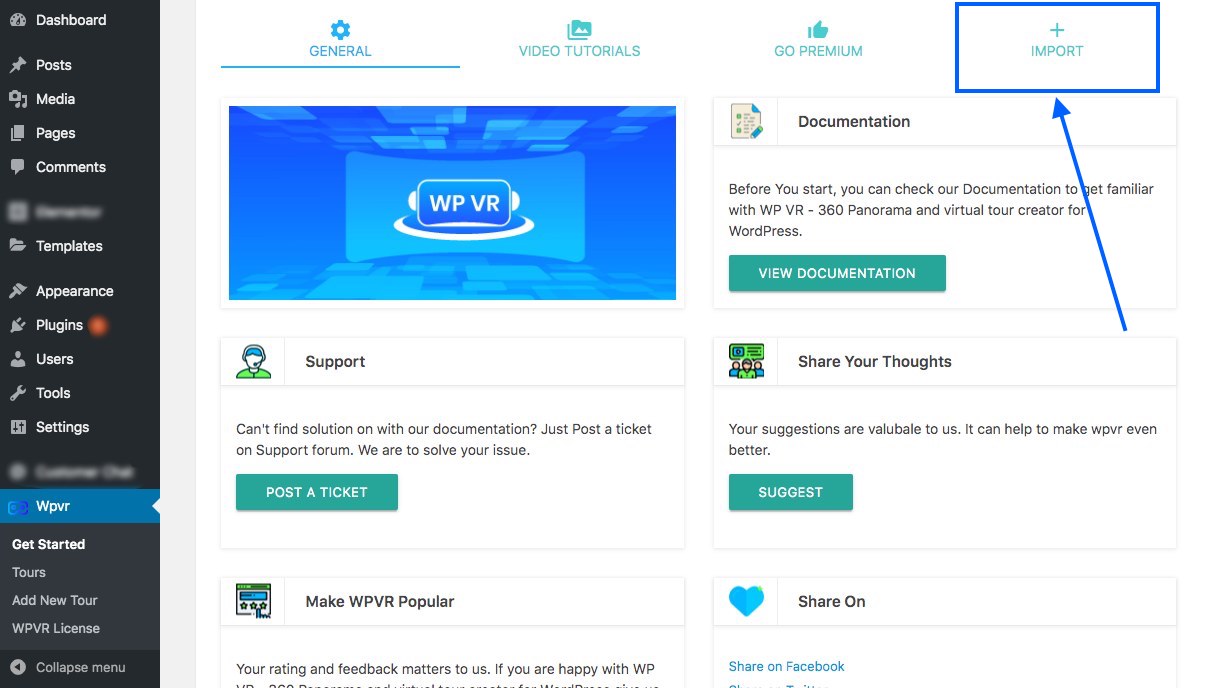
Gehen Sie zu dieser Registerkarte. Hier sehen Sie eine rote Schaltfläche. Dies ist die Importschaltfläche.
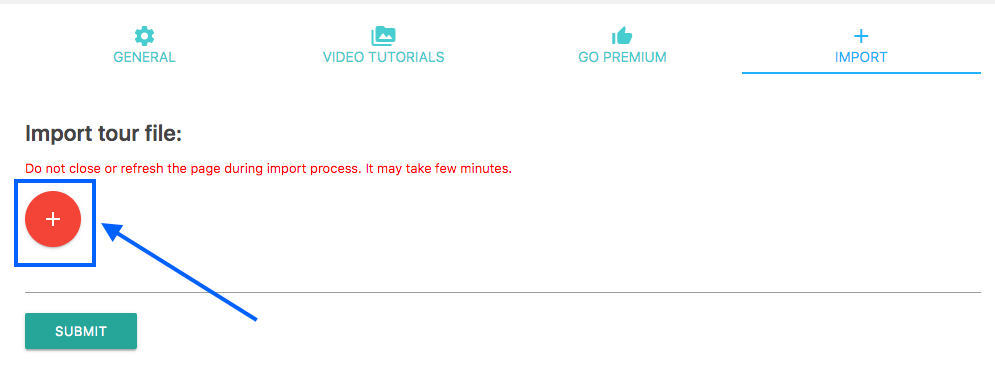
Klicken Sie darauf und laden Sie die Tour, die Sie zuvor heruntergeladen haben, hoch. Dann klicken Sie auf "Senden". Dadurch wird die Tour auf Ihre Website hochgeladen und Sie werden auf die Seite zur Bearbeitung der Tour weitergeleitet.
5. Der 'volle Breite'-Tag
Bei der Steuerung der Breite und Höhe der Tour wurden mehrere Verbesserungen am WPVR vorgenommen, darunter die Möglichkeit, die Größe der Tour durch einen Prozentsatz zu steuern. Vor kurzem haben wir auch die Einführung des Tourradius eingeführt.
Die jüngste Aufnahme war der "fullwidth"-Tag. Wenn Sie für die Tourbreite 'volle Breite' schreiben, wird statt einer festen Größe oder eines Prozentsatzes die Containergröße ignoriert und die Tour auf einer Ansicht Ihrer Webseite in voller Breite angezeigt.
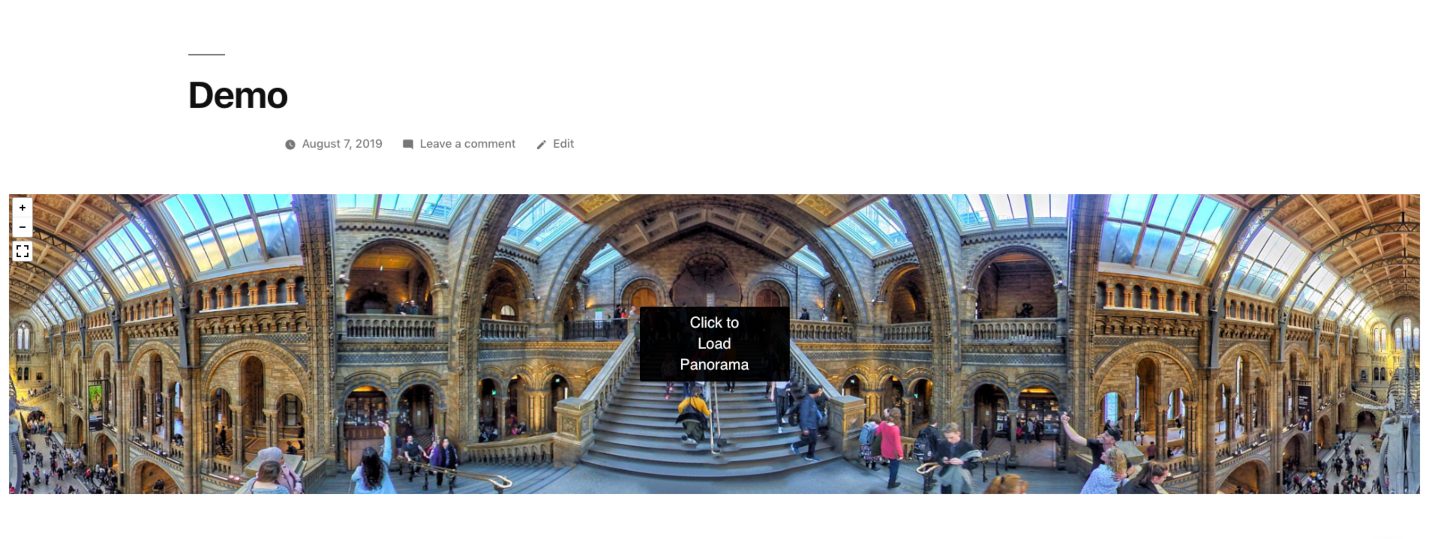
Die korrekte Verwendung des 'fullwidth'-Tags:
Verwenden Sie im Gutenberg-Blockeditor den WPVR-Block und weisen Sie die Breite als volle Breite zu.
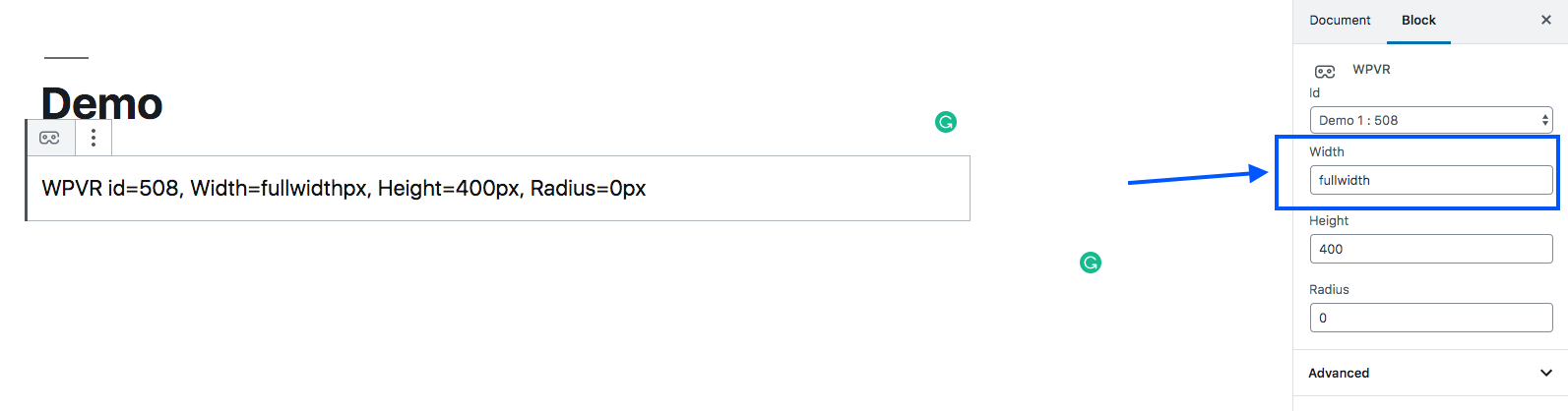
Verwenden Sie im Elementor-Seitenersteller das WPVR-Widget und weisen Sie die Breite als volle Breite zu.
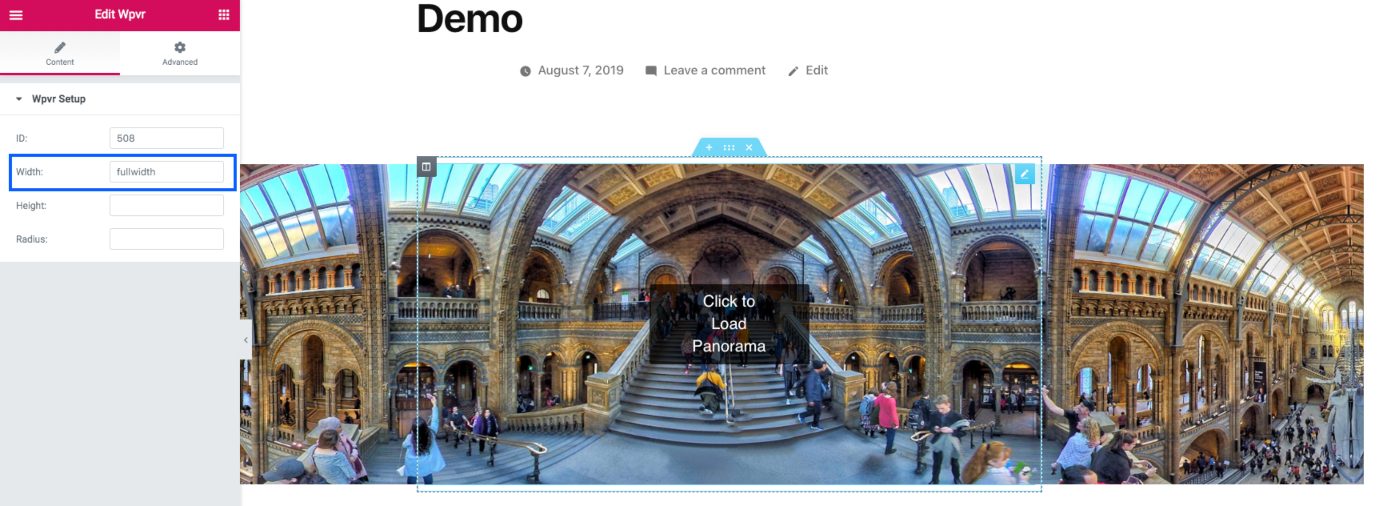
Und für den Classic-Editor oder andere Seitenersteller wenden Sie den Tour-Kurzcode an (auf html-Blöcke oder den Editor für Seitenhersteller). Bearbeiten Sie den Shortcode und fügen Sie den width-Tag mit dem Wert fullwidth und den height-Tag mit einem beliebigen Wert hinzu.
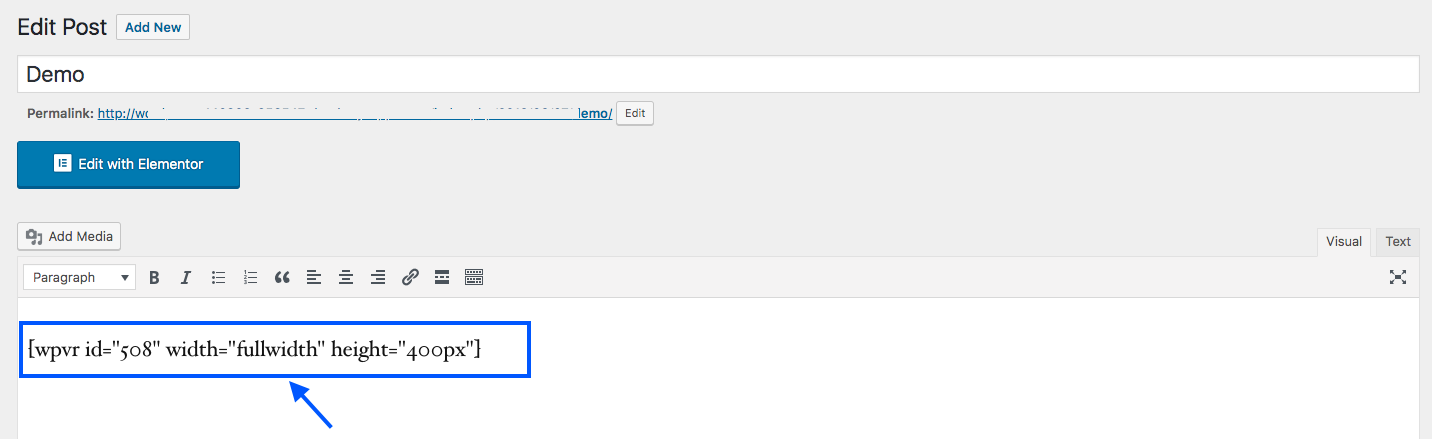
Veröffentlichen Sie dann die Seite bzw. den Beitrag und lassen Sie Ihren Zuschauern einen Überblick über die gesamte Breite Ihrer virtuellen Tour.
Bevorstehende Features
Wie Sie wissen, haben wir viele spannende Features geplant und in der Entwicklung.
Grundriss - Sie können eine Karte des Ortes erstellen, von dem Sie einen virtuellen Rundgang erstellt haben. Und die Benutzer können auf Zeiger auf der Karte klicken, um direkt zu der jeweiligen Szene der Tour zu gelangen. Dadurch können Sie eine detaillierte Tour zu großen Orten erstellen und den Benutzern ein besseres Navigationssystem zur Verfügung stellen.
Mehrere Touren verbinden - Wir versuchen, eine Funktion zu implementieren, mit der Sie zwei verschiedene virtuelle Touren verbinden können, entweder durch direktes Zusammenführen oder einfach durch den Übergang von einer zur anderen über einen Hotspot.
Bilder für Handys in der Größe anpassen - Derzeit funktioniert das Plugin nur mit den von Ihnen bereitgestellten 360-Panoramabildern. Wenn die Auflösung jedoch zu hoch ist (scheinbar höher als 4096×2048), kann die Tour nicht auf mobilen Geräten angezeigt werden. Wir versuchen, eine Größenanpassungsoption zu integrieren, so dass das Plugin die Bilder bei Bedarf für mobile Geräte in der Größe anpassen kann.
Es gibt so viele weitere Funktionen, die wir gerne aufnehmen würden, und mit der Zeit werden sie alle bald verfügbar sein.
Es gibt keine Grenze, wie viel Sie mit hochwertigen virtuellen Touren auf Ihrer Website erreichen können. Ob Sie Immobilien, Museen, Hotels, Vergnügungsparks, Kurorte, Campus oder andere Zwecke hervorheben möchten, eine virtuelle Tour macht sie sicher glaubwürdiger und zuverlässiger.
Wenn Sie ein Upgrade zum Profi machen, können Sie alle aufregenden Funktionen genießen und hochwertige virtuelle Touren ohne Einschränkungen nutzen.
Beginnen Sie daher mit der Verwendung von WPVR und erstellen Sie erstaunliche virtuelle Touren für die Besucher Ihrer Website.






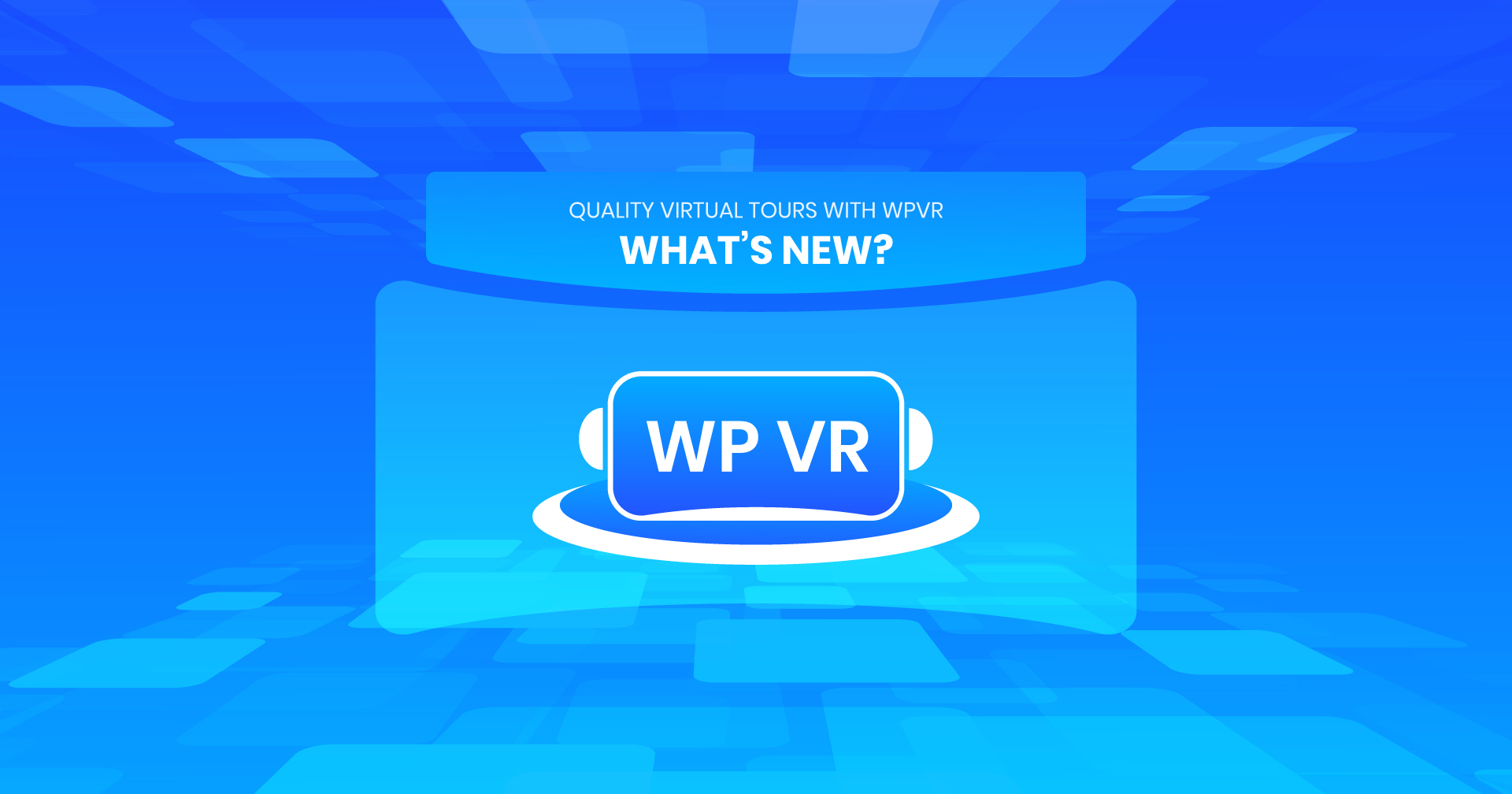



Gibt es ein Demoprojekt? Bitte halten Sie mich über zukünftige Aktualisierungen auf dem Laufenden. Das sieht für mich interessant aus.
Hallo Miro, es ist großartig, dass du es interessant findest.
Here is a demo tour created using WPVR:
https://rextheme.com/docs/wp-vr/demo-tours/pro-demo-virtual-tour/
Wenn Sie Fragen zum Plugin haben, können Sie einen Support-Thread öffnen. Danke.